Cómo establecer tiempos de inactividad automáticos en Android con No molestar

El modo No molestar en Android puede ser útil si está en una reunión, en una película o en cualquier otro lugar donde su el teléfono no debe ser una distracción por un tiempo, pero el valor real se encuentra en las reglas automáticas de No molestar. Básicamente, puede decirle a Android cuándo no le molestará, como por ejemplo durante la noche mientras duerme, así como también a que pueden molestarlo si deben hacerlo. Es bastante brillante y solo lleva unos minutos configurarlo. RELACIONADO:
Configuración confusa de "No molestar", explicado Antes de entrar en detalles aquí, vale la pena mencionar que el proceso y la verborrea puede variar levemente según el dispositivo que esté usando. Por ejemplo, Samsung hace las cosas de manera diferente que LG, que hace las cosas de manera diferente a la de Android. Divertido. Pero no se preocupe: haré todo lo posible para dar sentido a todo esto para cada uno de los fabricantes y versiones populares de Android (Stock Android, Samsung, LG y Huawei). Entonces, hagamos esto.
Este viaje comienza en el mismo lugar para todos los dispositivos: Configuración. Puede llegar bajando el tono de notificación y tocando el icono del engranaje. Al menos
eso es universal. Una vez que estás en Configuración, sin embargo, las cosas se pueden complicar, y es posible que tengas que buscar un poco para encontrar exactamente lo que estás buscando.
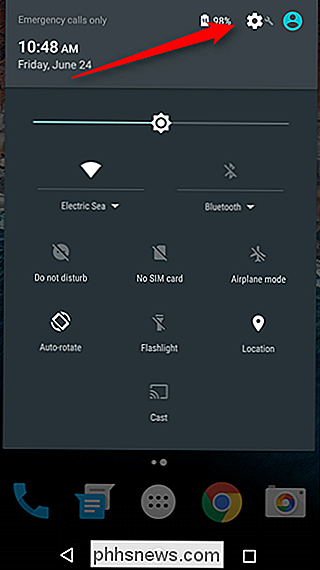
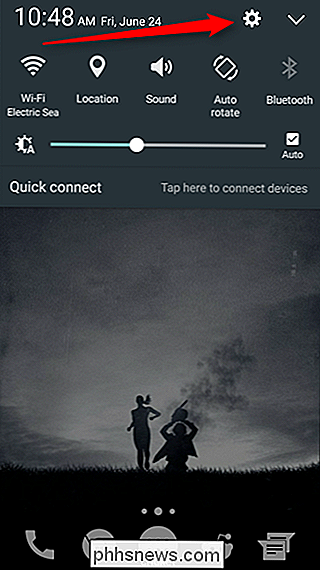
En Nexus y otros dispositivos similares, acceda al menú "Sonido y notificación", luego "No molestar".
- En los dispositivos Galaxy, desplácese hacia abajo hasta que vea "No molestar".
- En LG dispositivos, deslice hacia la pestaña "Sonido y notificación" y luego hacia abajo hasta "No molestar".
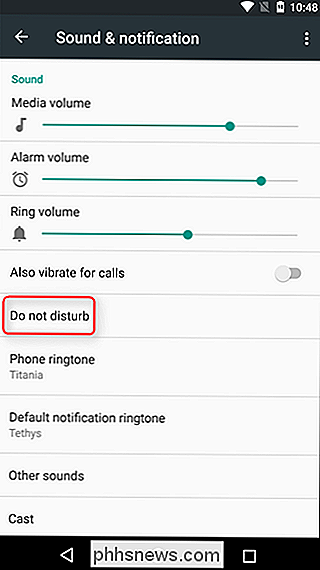
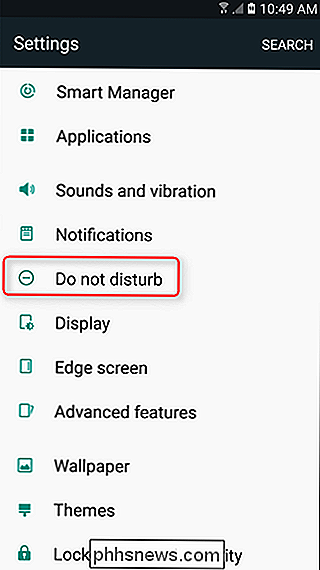
- En dispositivos Huawei, asegúrese de estar en la pestaña "Todos", luego desplácese hacia abajo hasta "No molestar". "
- Una vez que esté en el menú No molestar, buscará algún tipo de opción de" programación ":
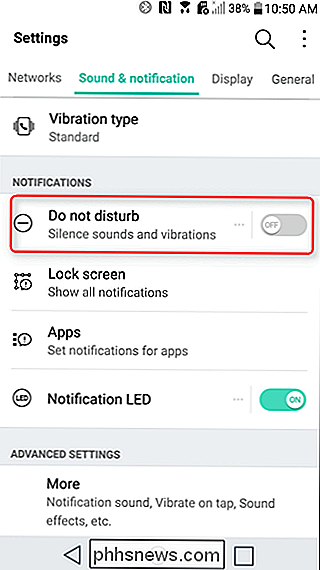
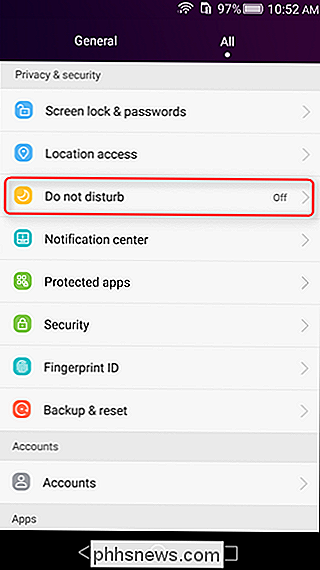
En Nexus y otros dispositivos similares, toque" Reglas automáticas ".
- En Galaxy dispositivos, deslice la opción "Activar según programación".
- En los dispositivos LG, toque "Programar".
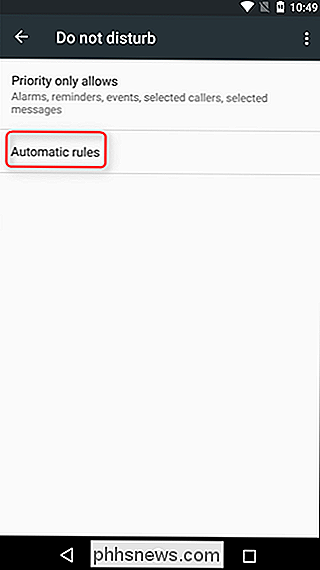
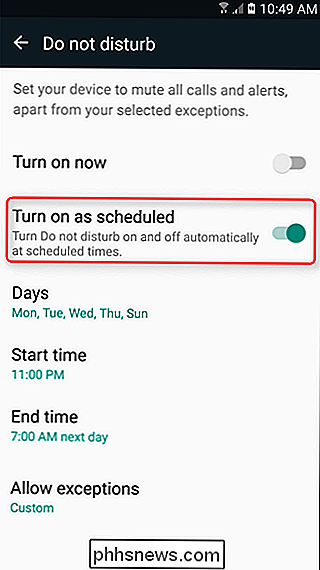
- En los dispositivos Huawei, desplace la opción "Programado".
- Desde allí, puede comenzar a personalizar su Programa No molestar, incluido da ys y veces, así como quién y qué puede pasar.
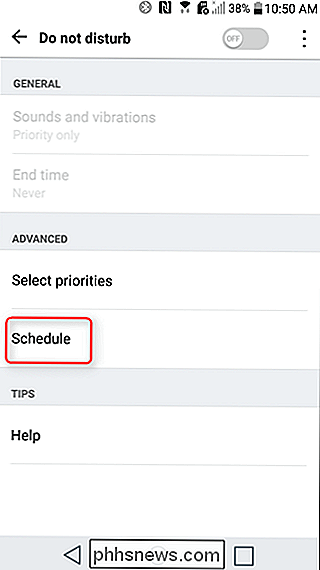
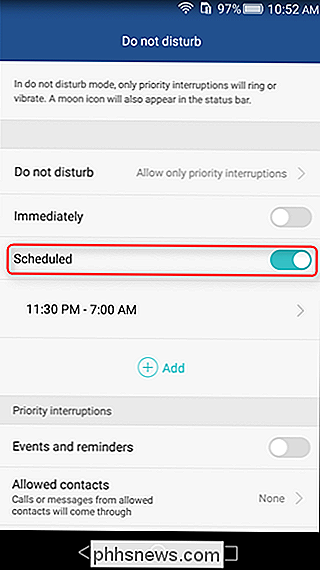
Por ejemplo, tengo mis teléfonos configurados para silenciar automáticamente de 11:00 p.m. a 7:00 p.m. los domingos, lunes, martes, miércoles y jueves por la noche . Permití que aparecieran las notificaciones de prioridad, que personalmente definí como Recordatorios, Eventos y mensajes o llamadas de contactos destacados únicamente. También permito que los usuarios que repiten el mensaje puedan acceder, por las dudas.
Puede definir estas configuraciones en los siguientes menús:
En Nexus y otros dispositivos tipo stock, seleccione "Prioridad solo permite" del elemento principal No molestar menú.
- En dispositivos Galaxy, toque "Permitir excepciones" en el menú No molestar.
- En dispositivos LG, seleccione "Seleccionar prioridades" en la sección "Avanzado" del menú No molestar.
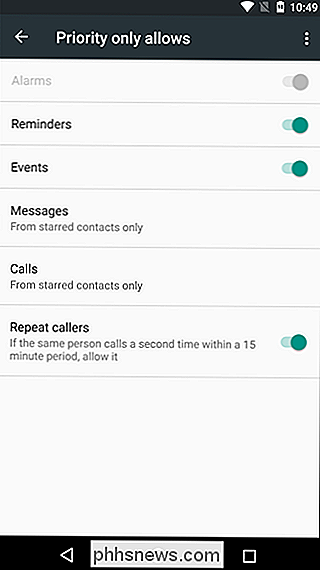
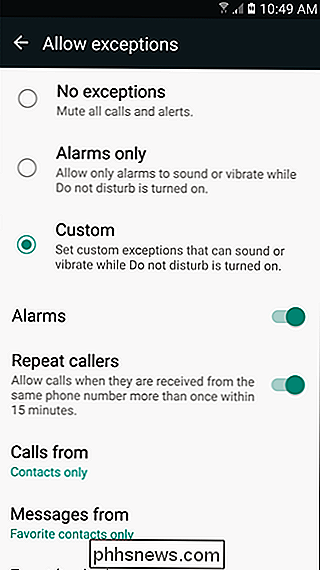
- En dispositivos Huawei, desplácese hacia abajo a la sección "Interrupciones de prioridad" del menú No molestar.
- A partir de ahí, la configuración debe ser muy similar. Puede definir qué notificaciones permitir, así como a qué contactos no se aplican las reglas.
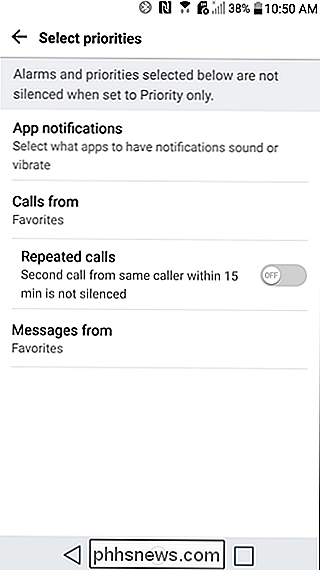
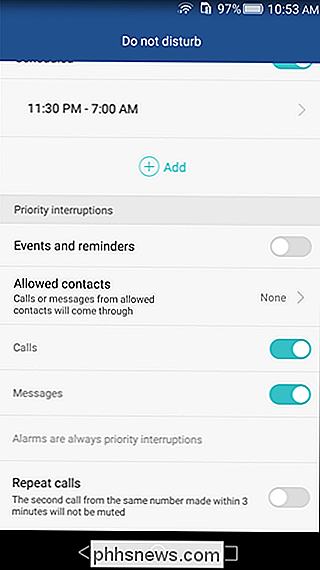
Las configuraciones automáticas de No molestar son muy útiles para quienes hacen las cosas en un horario regular (ya saben, como dormir), porque no tienes que pensar sobre eso Su teléfono se silenciará automáticamente cuando se supone que debe hacerlo, y las personas que son más importantes para usted todavía pueden comunicarse si lo desea. Bastante elegante.

Cómo reparar archivos AVI corruptos o dañados
¿Alguna vez descargó un video y recibió un mensaje de error que indicaba que el archivo no se podía reproducir porque está dañado o dañado? Hay muchas razones por las cuales un archivo de video podría corromperse, desde sectores defectuosos en un disco duro hasta interferencias electromagnéticas, fallas de energía, torrentes, etc.Afortunad

Los mejores 8 ratones para juegos de 2018
Literalmente, tener en tus manos un nuevo mouse para juegos puede cambiar completamente tu habilidad para apuntar en todos los juegos de PC. Sin embargo, con tantos fabricantes periféricos en el mercado, puede ser bastante difícil encontrar cuáles son los mejores.A decir verdad, solo hay dos indicadores principales que le pueden indicar si un mouse para juegos es bueno o no. E



